maya流体特效
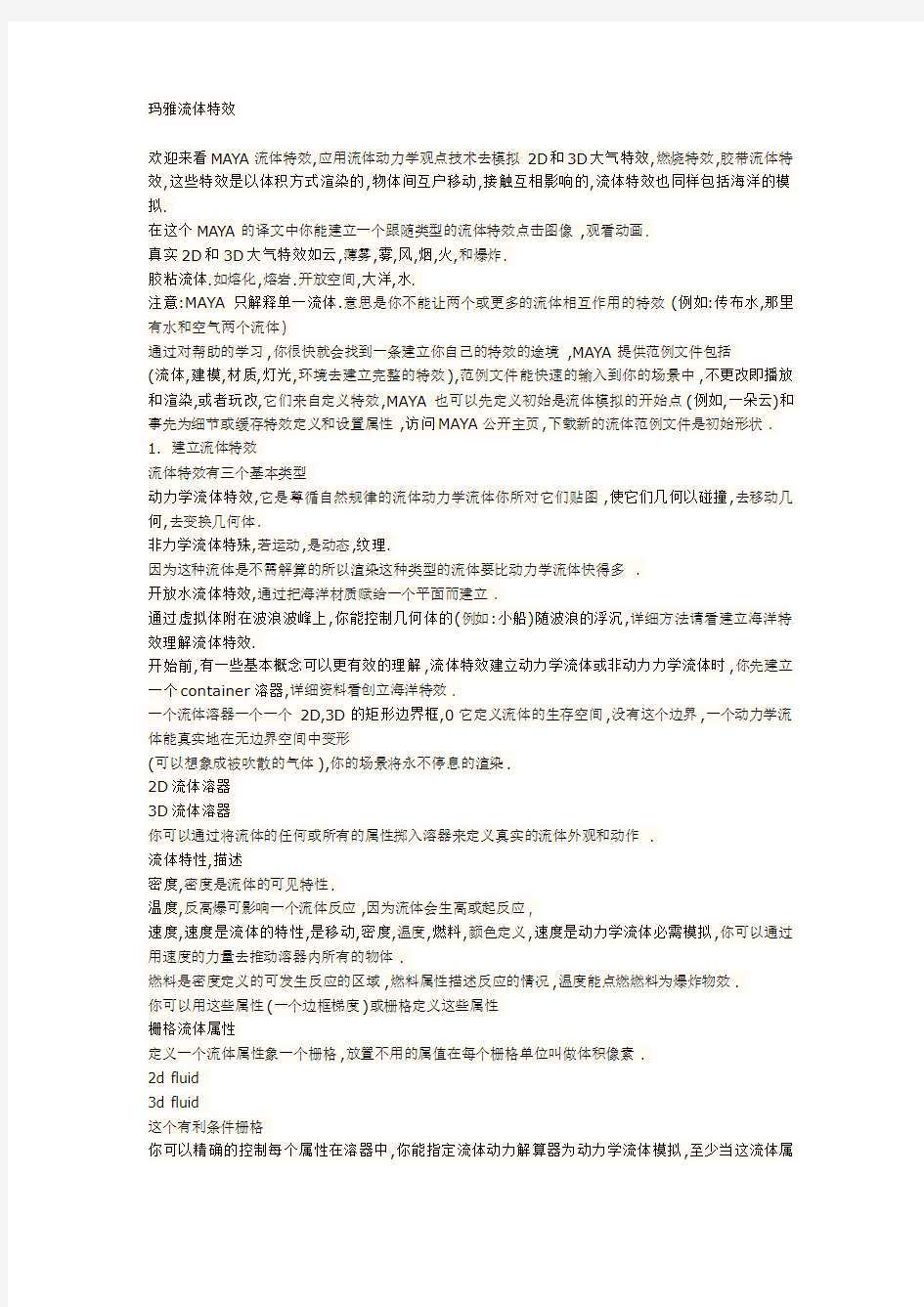

玛雅流体特效
欢迎来看MAYA流体特效,应用流体动力学观点技术去模拟2D和3D大气特效,燃烧特效,胶带流体特效,这些特效是以体积方式渲染的,物体间互户移动,接触互相影响的,流体特效也同样包括海洋的模拟.
在这个MAYA的译文中你能建立一个跟随类型的流体特效点击图像,观看动画.
真实2D和3D大气特效如云,薄雾,雾,风,烟,火,和爆炸.
胶粘流体.如熔化,熔岩.开放空间,大洋,水.
注意:MAYA只解释单一流体.意思是你不能让两个或更多的流体相互作用的特效(例如:传布水,那里有水和空气两个流体)
通过对帮助的学习,你很快就会找到一条建立你自己的特效的途境,MAYA提供范例文件包括
(流体,建模,材质,灯光,环境去建立完整的特效),范例文件能快速的输入到你的场景中,不更改即播放和渲染,或者玩改,它们来自定义特效,MAYA也可以先定义初始是流体模拟的开始点(例如,一朵云)和事先为细节或缓存特效定义和设置属性,访问MAYA公开主页,下载新的流体范例文件是初始形状.
1. 建立流体特效
流体特效有三个基本类型
动力学流体特效,它是尊循自然规律的流体动力学流体你所对它们贴图,使它们几何以碰撞,去移动几何,去变换几何体.
非力学流体特殊,若运动,是动态,纹理.
因为这种流体是不需解算的所以渲染这种类型的流体要比动力学流体快得多.
开放水流体特效,通过把海洋材质赋给一个平面而建立.
通过虚拟体附在波浪波峰上,你能控制几何体的(例如:小船)随波浪的浮沉,详细方法请看建立海洋特效理解流体特效.
开始前,有一些基本概念可以更有效的理解,流体特效建立动力学流体或非动力力学流体时,你先建立一个container溶器,详细资料看创立海洋特效.
一个流体溶器一个一个2D,3D的矩形边界框,0它定义流体的生存空间,没有这个边界,一个动力学流体能真实地在无边界空间中变形
(可以想象成被吹散的气体),你的场景将永不停息的渲染.
2D流体溶器
3D流体溶器
你可以通过将流体的任何或所有的属性掷入溶器来定义真实的流体外观和动作.
流体特性,描述
密度,密度是流体的可见特性.
温度,反高爆可影响一个流体反应,因为流体会生高或起反应,
速度,速度是流体的特性,是移动,密度,温度,燃料,颜色定义,速度是动力学流体必需模拟,你可以通过用速度的力量去推动溶器内所有的物体.
燃料是密度定义的可发生反应的区域,燃料属性描述反应的情况,温度能点燃燃料为爆炸物效.
你可以用这些属性(一个边框梯度)或栅格定义这些属性
栅格流体属性
定义一个流体属性象一个栅格,放置不用的属值在每个栅格单位叫做体积像素.
2d fluid
3d fluid
这个有利条件栅格
你可以精确的控制每个属性在溶器中,你能指定流体动力解算器为动力学流体模拟,至少当这流体属
性被定义为流体栅格,这属性值被解算.图为这属性在每个体积像中改度.
你可以放置精细属性,通过放设在栅格的位置,或者应用一个预先定义的初始隐藏区域
对静态栅格只能放置属性,不能应用流体动力解算.
通过增加体积像素的数目,可以组成一个动静态或动态栅格流体,从而增大了流体图像的渲染品质(但是也增加了它的渲染时间)
预先设定梯度属性值
定义一个属性为预先确定梯度设置属性值,这属性在整个时间段是恒量,它们不变化
你可以为流体定义的边框梯度指定贴图,流体运动中具有生动的贴图属性,因为流体没有动力学解算,所以它的渲染要比流体动力学快得多.
建立流体特效的基本流程.
1调入一个范例特效它类似你想建立的产品,如果不跳过第四步
如果范例特效不附合你的要求看下一步
请看调入范例特效
2建立一个流体溶器,请参看建立流体溶器
调入流体范例
流体特效范例文件包括流体,几何体,材质,灯光,隐藏文件,和环境,可以建立完整的特效,你可以很快的将它们调入场景,不必更改就可以插放和渲染.修改这些文件,建立自定义特效,通过对工具的学习可以理解怎样建立自己的特效或随意的简单正确的应用它们
调入一个流体特效范例,
1选择Fluid Effects >Get Fluid Exam ple,这个Vlsor面板将打开到Fluid Effects(流体范例)项目下
2单击鼠标中键不放,拖动预制的大洋(从Vlsor中)到场景中MAYA 调入这个范例场景到你的场景中,从网格上获取流体范例
一个增加的流体范例可以在流体范例中用到,一个成长的碰撞可用的范例可以从Alias 1wavefront 的主网获取
从网站上获取流体范例
1. 选择Fluid Effects>Get Exam ples on the wed 你默认游览器将自动打开到Alias Wa Vefrtnt流体特效连接主页下
2. 在主页中预览和下载文件到Visor中
建立一个非动力学流体特效
非动力学流体特效不能用动力学流体解算器建立流体运动.这个属性值是一个恒量(在整个时间)你可以用非动力学流体建立运动并为包括定一个生动的纹理属性(详参看纹理)
在整个时间内定义一个恒量属性值,在MAYAK 中你可以预先确定一个边恒梯度,属性或者静态栅格,定义一个静状弹性栅格你可以控制体积像素内的种属性,你可以通过发射,描绘或指定一个放置精细属性的栅格,这样就预先在容器中确定了一个存储器(请参阅”添加属性到液体容器,你把这个值放进一个静态栅格恒量中在整个时间段内.
建立动力学流体特效
流体特效是应用流体动力学规律去摸拟流体运动动力学流体模拟可以建立真实的流体运动,让流体表现动感,用粒子是难以实现
如果你想表现流体的动力学属性(例如,密度)就必需定义一个动力学栅格
速度必须为速度定义流体容器(它不能被设置成关闭)当你运行这个模拟时MAYA指定一个流体动力学解算器,给这个模拟所属性在容器,在每一个时间段中计算新的值来代替旧值在栅格中.
在一个动力学珊格中,你可以放置精细属性值在一个栅格中通过发射,描绘,或者指定一个预定存储器在容器中(请参阅添加属性到容器)
当梯度属性值在为动力学模拟计算中被应用,这个属性值作为一个模拟计算结果不能被改变.例如:你能用一个动力学栅格定义密度,但是只添加了单方向上的恒定速度去影响动动的密度,在这个模拟方法中大量的方向上的速度将保持不变,但是密度的值却发生了变化.
为动力学流体指定力
你可以通过指定力给流体建立动力学流体,你可以使用内力或外力,
你能增加重力和磨擦在流体节点内部(在动力学模拟部分的属性编辑器)
应力流体内力
应用力到流体内部是直接而有效的使流体移动的途径,密度必须被设置动力学栅格,而速度不能被设置成关闭.
1外力也能影响流体的表观
应用流体的速度充当力
速度(包括动荡)能被用作移动周围物体在动力学栅格中的力量,速度的漩涡属性流体内力属性独特有效为建立小栅格洲涡运动
应用外力场/(fields)
动力学场(在Fields菜单)也能影响流体运动,应用Graewi ty和Tarbulenle建立流体在应用外力更直接,但是用外力你可以控制整个目标
连接部场到流体
1选择流体连接器
2选择Fields>Fieldnam e
3点击向前播放按钮观看模拟
建立流体容器
一个流体容器是一个2D或3D直角矩形界它定义流体的生存空间,,没有这些边界一个动力学流体能够真实的变形在无限的空间中(可以想像成被区散的气)你的场景将永不停息的渲染下去.
因为必须有特别的数据定义它们所以3D流体本质很大,动力学流体解算是很慢的,有很多案例中,你想要的特效可以被使用简单,办存也强大的2流体作到
一个2D流体容器实际上是一个3D容器上方向的缩减,通过上轴的尺寸决定容器,当它变厚,它也变得不透明,通过制用上轴尺过你能”假造”3D特效(一个物体移动接触流体,而不需要额外的渲染时间,它将超进真实的3D流体.
2D
3D
流体容器被放置其内
建立一个流体容器:
1建立一个流体容器:
3D空间流体,选择Fluid Effeds>Create 2D Conlainer上打开2D容器选项对话框
2修改选项定义大小和决定这流体容器,如果需要,点击Appy 和close
通过默认Maya建立的容器,密度和速度在每个体积像素上的动力学栅格值都为0,温度和燃料是关闭.如果你播放模拟,什么也不会变化
你必须放置流体属性到容器中去看流体或模拟流体表观,详细的如何做请看添加属性到容器
建立容器选项
X ,Y ,Z .Resolution
定义决定流体的在体积像素中(立方体虚构的流体基础体积像素)高的resolution有好的细节和品质,但增加
3. 渲染时间减慢了,,高互模拟.
默认resotulion:3D容器里10,10,10
默认resotulion:2D容器里40,40
X,Y,Z, Size
用MAYA的工作单位定义流体容器的物理尺寸默认尺寸3D流体容器10,10,10,
默认尺寸2D 流体容器10,10,0,10,
信息
制造一个容器resolution关闭proportion尺寸,例如,如果尺寸里,10.0,5.0,2.0 那么valid resolution后可能里10,20,8,
设置resolution均衡值,即使你不用任何栅格(你应用所有梯度值定义属性,栅格仍然被应用决定接触体积尺寸,如果resolution没有正确设置均衡尺寸那么高品质将在某一轴向极速下降
注意即使你没有使用栅格,增大resolution将会增高品质设置(体积元素化分更细)
变化可视流体容器边界
Dcsplay部分在流体的Attribwte Editor,改变边界添加所属到容器
有两种方法在流体的容器中定义流体的密度,速度,温度,燃料和颜色属性(你可以应用任何组合,用这个方法去建立流体特效)
(请参看定义梯度属性)
添加属性到动力学或者动力学栅格,如下:
用一个流体发射器,在流体容器中发射流体属性,请看发射流体属性到栅格中.
在流体容器中描绘流体属性,详细请看在栅格中描绘流体属性
用一个流体边框放置预先定义属性(初态存储器)在将其放置流体容器中,
(增加确定初态到流体容器,从物体发射流体属性,(从物体发射流体
定义预先确定梯度属性:
在流体溶器中定义流体的梯度属性(这个值永远不变).因为梯度是MAYA内部定义的在渲染时间内不计算
一通过生动的贴图指定梯度技术,你可以得到非常美丽的效果,它要比动力学栅格特效省好多时间.在这个属性值在流体容器中能被定义梯度是不改变的.因为这属性值不需要计算,流体梯度属性比流体动力学栅格属性渲染快得多,你可以做出一些有趣的,美丽的特效.,产品通过指定贴图到梯度得到生动的贴图.详细请看纹里贴图流体
梯度类型的流体的一通及溶器不变值(无梯度)或者它可以有一个ram p(渐变)值0……1,X向梯度,Y 向-Z向内外到溶器中心,你可以放缩这些值,但你们不能改变
添加梯度容量到容器,
1,建立流体容器
建立3D空间流体选择Fluid Effects>Create 3D Container “”打开3D流体选项窗
建2维流体,选择Fluid Effects>Create 2D Container””打开2D流体选项窗
2.修改定义流体溶器和resotution尺寸以改变容器容量.个性完毕可选Apply或close详细请看建立容器选项.
3.选择流体容器.选择Fluid Effects>Add/Editcontents>Gadients””开户流体梯度选项窗
4.开启选项窗后,想描绘那个梯度就选那个梯度,然后击Apply或Close
你能从Flucdshapen (注意)Attribute Editor从容器中添加,容量梯度方法,改变产品梯度,然后改变产品梯度到想要的梯度类型
发射流体属性到栅格
你可以用一个流体发射器添加流体属性(Density Heat,Fuel和color)到流体容器中,移动流体发射属性体积像素的静态或动力学栅格容器,用这个值可以得到生的模拟表观.发射器必需在流体容器范围内发射.你可以在一个流体容器内进行多重发射.
你也可以用一个流体发射器的负发射属性值将流体的Densi ty,Heat 和Fuel从流体容器中移除.
发射流体容器属性到容器
1建立一个流体容器详细请看建立流体容器
2选择容器,选择FLUID Effeits>Add Edit Contents>Em itterD 打开发射器选项窗
技巧通过第一二步你可以在同一时间建立流体发射器和将它发射器连接.
对3D流体,选择Flaid Effects>Create 3D Containerand Em atter上对2D流体选择Fluid Effects>Create 2D Containerand Em itter上
3修改发射器的基本属性后点击Apply 和Close详细请看发射器选项.
Maya建立一个体积流体发射器和连接,它在流体容器中
2D
3D
4在例带范围,点击play按钮在视图中观看流体模拟如果你是wlre fram e(线框显示,模式;流体默认显示为粒子.
流体将要渲染时观看模拟,切换到Shaded模式到流体container的Attribnte Editor, 改变到Display As Rendered
5.移动发射器(保持它在容器内), 适当地修改流体容器和流体发射器属性来完成,你想要的特效,详细在修改流体容器(flucdshapen)属性,请看修改流体属性.
详细在修改流体发射器(flucdshapen) 属性.请看修改流体发射器属性
发射器选项
Emittef nam e :为发射器命名
Bocsic Em itter Attributes (发射器基本参数)
Emitter Type (发射器类型)
Om ni:设置发射器类型为全方向的点发射器,流体发射属性在所有方向发射.
Volum e(体积类型)
流体发射属性是一个封闭体积,请查看体积形态项
Density Rate(密度等级)
设置一个平均等级在那个密度值被发射进栅格每秒负数值从栅格中移除密度
Heat Rate
设置每秒被发射到栅格中心平均温度速度
Fuel Rate
设置每秒中发射多少燃料到栅格
Fluid Dropoff
设置衰减值,对体积发射器的衰减是定义多体积轴向外衰减多少对点,线如面发射器的衰减是基于发射点和从Min Dis Tance 到Max Distance 辐射Cycle Em ission
在每隔几帧后周期发射随机数字流,详细请看周期间隔属性
设置周期发射器来就改变随机流,不能通过MEL和Shnders或其它来改变帧选项也是至多每帧1 次,而结束标本不影响重设置
Cycle Enterval
定义每间隔多少帧重复随机数据流,请参Cycle Em ission
如果周期发射没有设置,它没有效果.
Distance Attributes (距离属性)
Max Distancc 是在那里,新的粒子或者密度被发射器建立(此最大距离) 不能用在体积发射器. Min Distance:定义新粒子被发射建立的最小距离,不能用在体积发射器.
Volum e Shape
设置发射器的体积形态,它仅影响发射器类型义.V olum e,Volum e Offser X,Y,X,
这是从属性定义发射器的发射点在发射器体积中心偏移距离
Volum e Sweep
是弧形体积发射用于Spnere 球Cone 锥Cyluneler和 Torus
Sectoon Radius
仅指定给torus体积类型,定义torus扫描范围.
在栅格中描绘流体属性
你可以用Paint Fluid Tool 在流体栅格中精确的描绘流体的细节属性和用每种brush slroke(笔刷)通过放缩,光滑更替和添加去编辑现有属性.Paint Fluid Tool是工匠笔刷工具.因此作用很像其它工匠工具详细请看工匠笔刷工具部分,在Maya中以Painting对faintfluid属性值.容器模式必需定义成静态.栅格或者动力学栅格
在2D容器中描绘
在2D容器中描绘属性值就是在帆布上描绘一样,在容器的表观平面上移动笔刷,就拖动属性设置到栅格中.
Q
描绘描流体属性到2D流体容器中
1选择一个流体容器
2选择Fluid Effects>Painl Fluids Tool上,开启描绘工具设置窗
3在工具设置窗的描绘属性菜单部分,在可描绘属性旁,选择你想要描绘的流体属性
如果选择的属性没有设置动力学或静态栅格,你将被提示设置它.
4选择笔刷轮廓,进行描绘,详细请看应用工匠描绘工具在Maya的paintingu章中
5修改笔刷属性设置,请看Paint Fluids Fool设置,
6拖动交叉的流体区域
在3D容器中描绘
在3D容器中描绘,你实际上是在容器中进行一个二维切片中描绘,你描绘区域是一个X,Y或Z的平面,一个邻近的切片聚集在一起就是3D流体
当你选择流体描绘工具时一个切片就显示在目标流体容器中,这是切片是用虑线表示的一个平面,流体操作器在一个角落,当你在切片指示器上移动移动指视器改变笔刷就可以描绘了
切片轴向,相对于你的关查或者是轴向颜色改变轴向可惯作法能够描绘不同角度的属性值
你可以控制切片的位置和厚度,你能用流体的操作器表现在一个角落,详细请看,在3D容器中显示次体积
在3D流体容器中描绘流体属性
1. 选择流体容器
2. 选择Fluid Effects>Paint Fluids Tool””开启流体描绘工具选择
3. 在工具设置窗口的描绘属性菜单中,在描绘属性旁,选择你想要的描绘的流体属性.
如果选择的流体属性设有设置动力学或静态栅格,你将被提示设置.
4. 选择笔刷轮廓,描绘,详细请看应用工匠描绘工具在MAYA 的Painting章
5. 个性描绘属性设置,详细请看流体描绘工具设置
6. 在你要描绘的平面显示切
7. 换
8. 在你要描绘的切9. 换和和上领着特定的轴拖动,移动,在帮助行精确的显示,选择的切10. 换,例如:
Fluid Slice Location:4.000
(这个数字与流体切换各轴纵深对应,开始数字是0,如果容器纵深是10,10,10, 那么切换数字是0-9)
11. 拖动笔刷交叉切12. 换
描绘通过多重切换
1. 进行上面的第1步到第6步
2. 点击目标
3. .图标
4. ,拖动放缩盒子,增大或减小切
5. 换数目来影响笔刷描绘
6. 在你想描绘的切
7. 片的特定轴向上拖动,移动箭头
8. 在描绘流体设置编辑中的Stroke部分,增大Stam p Depth(3D)值,到足够所选切9. 片,笔刷准备10. 反馈标11. 志被显示.
12. 如果你设置的笔刷厚度在suh-volune(次体积)的深吸有Suhvolum e将被描绘
Flooding,溢出
淹没一个容器就像由一个大的刷子指定所有的体积像素.当你溢一个流体容器,体积像素值将作为可描绘属性改变,根据变化值为淹没工具运算.
淹没整个容器
1选择流体容器
2选择你想淹没的容器,可描绘属性
3选择这个要求描绘的运算和值
4用目标操作器在它的默认位置,点击Ftood淹没
淹没次体积
1选择流体容器
2选择你想淹没的容器的可描绘属性
3选择想要描绘的操作运算和值
4点击目标操作器一下,定义次体积
拖动尺寸手柄定义次体尺寸
拖动箭头手柄移动次体积尺寸到希望大小
5点击Ftood(淹没)
淹没选择切片
下面是描绘流体属性在2D流体容器中,注意代替描绘中的步骤下点击Flood(按钮)热键Alt
对光滑值之间的过渡选择光滑的描绘操作和淹没容器,次体积或选择切片
描绘间的例带
当你想得到一个动力学感觉而进行倒带时你可以描绘一个流体,例如:你让密度和手表运动来描绘它的速度
注意:你不能存储定义区域,当你在倒带间开始描绘,任何在倒带间描绘的事物都会消失.
贴图属性
你可以为积体像素指定贴图属性值
Maya 流体参数翻译
Maya 流体参数翻译-流体形态 【FluidShape】流体形态节点 ContainerProperties(容器属性) Resolution(分辨率):控制流体网格的尺寸 Size(大小):控制流体的影响范围 BoundaryXYZ(边界):设定流体影响的边界方向,默认BothSides为正负方向都产生扩散影响 Wrapping(包裹):流体将会从设定的面进入,而从对面冒出。此方式可用于制作风吹雾的效果。 Use Height Field 使用高度区域 (2D容器特有)开启该项,可使2D表面作为高度区来绘制。在制作如热咖啡上的泡沫或者船只航行中的尾流时就会很有用。 这个选项对于表面材质的渲染如同常规的体积渲染(2D流体实际上就是3D流体,2D流体中定义的动力方格和纹理将映射到3D体积中)。当此项开启,Opacity(不透明度)将被重新解释,表示一个统一的不透明度的高度。2d流体的Z(高度)值由Size属性定义。当开启此项,2D流体的SurfaceRender(表面渲染)的重算速度将会更快速。Contents Method内容方式 Density/Velocity/Temperature/Fuesl密度/速度/温度/燃烧 Off (zero) 关闭 设值流体的属性值为0.当设值为Off,属性将不会在动力学模拟中被作用。
Static Grid 静止方格 对属性创建一个方格,可以使你对每个三维像素进行自定义属性值(使用fluid emitters 流体发射器,PaintFluidsTool绘制流体工具或者initial state caches初始化状态缓存)的控制。当这些数值在动力学模拟中被使用,它们不会被任何动力学模拟所改变Dynamic Grid 动力方格 对属性创建一个方格,可以使你对每个三维像素进行自定义属性值(使用fluid emitters 流体发射器,PaintFluidsTool绘制流体工具或者initial state caches初始化状态缓存)的控制,可使用于任何动力学模拟。 Gradient 渐变 使用所选渐变的属性值对流体容器进行填充控制,渐变值被预置于Maya中不被方格所使用。渐变值可用于计算动力学模拟,但它们不会被模拟所改变。正因为不会被动力学模拟所影响,因此使用渐变将比方格具有更高的渲染速度。 Density/Velocity/Temperature/Fuel Gradient密度/速度/温度/燃烧渐变 (当previous method预览方式设置为Gradient渐变时会显示以上属性) 以下为各种属性的设置效果 Constant 恒定 设置值为1,应用于整个流体特效中。
流体动力学论文
流体动力学论文 摘要:本文的效果出自一部4d电影的特效镜头,主要研究如何使用三维软件maya2011的流体动力学功能来实现拖曳着火焰的风火轮动画效果。 关键词:流体动力学;特效;maya2011 hot wheels effects made with maya fluid wang yi (changzhou institute of art and design,changzhou213022,china) abstract:the results from a 4d film special effects shots,mainly on how to use three-dimensional fluid dynamics software maya2011 functions to achieve the flame of hot wheels drag animation. keywords:fluid dynamics;special effects;maya2011 一、效果分析 该效果实现4个尾部拖曳着火焰的火球作为一个整体进行旋转然后四散而飞的效果,图1示例了该特效的最终动画效果。 二、实现分析 (一)火球组制作 首先应该给该火球组制作整体旋转动画以及由中心向
四周四散而开的动画。 (二)动画的核心是制作紧随火球拖曳的火焰 这个技术在maya2011版本之前制作有一定的难度,因为火球运动的范围较大,在maya2011版本之前要设置一个与火球运动范围相一致的fluid,这样就增加了fluid的渲染尺寸,但是在maya2011这个版本中得到了很好的解决,使用fluid的auto resize属性可以让fluid只有density 存在的地方才会参与计算和渲染,这样可以很好的解决 fluid解算尺寸过大的问题。 (三)制作该特效的另一个主要的问题是制作火焰紧随火球运动的效果 这个问题在maya2011版本中也得到了很好的解决,可以通过设置fluid emitter的motion streak属性来使得火焰紧紧跟随火球进行运动。 三、实现方法 (一)设计方法 首先制作一段4个火球整体进行旋转,然后由中心向四周发散的动画,为火球sphere1设置路径动画(动画路径为“路径1”),如图2所示,然后为sphere2、 sphere3、sphere4分别设置路径为路径2、路径3、路径4的路径动画。 (二)创建fluid和相应的发射器
Maya粒子特效-流水
Maya粒子特效-流水 本节主要学习粒子系统中基础特效水与火的制作过程。 Step01选择多边形模块面板(F3),创建- 标准nurbs-平面(注意,把“交互式构建”前面的勾去掉)如图1。 Step02这时坐标中心就出现了一个平面,选择平面在其层级面板中将缩放x、y、z值改为24,如图2,使平面与画布一样大。然后将平面沿z轴旋转-30,如图3,让平面与栅格呈30度的夹角,如图4,这个平面作为水滴落的挡板。 图1 图2 图3 图4 Step03 回到动力学模板(F5),选择粒子菜单-从对象发射,打开发射器选项,设置发射器类型为“点”,速率/每秒为100,速率为1,点击创建按钮,如图5。 Step04将发射器1沿着y轴移动15个单位,在大纲视图中选择粒子1,在菜单栏场-重力场,为粒子1添加一个重力场,如图6。 图5 图6
Step05这时粒子已经有了重力,设置播放动画为100帧。 Step06选中粒子1按住Ctrl加选平面,在菜单栏粒子-使碰撞,为平面加一个碰撞,如图7,从而使落下来的粒子碰到平面后能够产生反弹的效果,如图8。 图7 图8 Step07选择地面,在其属性编辑器中展开geoConnector2,更改弹力值为0.2,如图9。Step08选择粒子1,在属性编辑器中,将粒子的渲染类型改为斑点曲面(滴状粒子),点击当前渲染类型,将阈yu值改为1.3,如图10,点击渲染如图11(渲染器为maya软件)。Step09选择粒子1,在粒子上右键单击可以看到浮动命令条,选择指定新材质在弹出面板中选择blinn材质,如图12。 图9 图10 图11 图12
Step10在粒子1属性编辑器下的公共材质属性卷展栏下,将颜色和透明度改为如图13、14。在镜面反射着色卷展栏下,将镜面反射颜色和反射的颜色改为如图15、16所示,将反射率改为0.915。 图13 图14 图15 图16
Maya流体创建真实火焰效果
【火星时代专稿,未经授权不得转载】 导言: 在本教程你将学习如何使用Maya流体创建真实火焰效果,我们将用Maya动力学和流体从头开始创建火焰动画,同时使用Maya中的Mental Ray来渲染。 下面教程开始: 第1步 打开现场时,我创建了一个打火机,一些灯和白色背景。(图01) 请在此输入标题 请在此输入作者
图01 第2步 转到Dynamics菜单,然后选择Fluid Effects > Create 3D Container with Emitter。根据场景将Container调整到合适位置。(图02) 图02
第3步 选择你刚刚创建的容器,然后转到它的属性,选择fluidShape2标签。(图 03) 图03 第4步 更改Container Properties和Contents Method选项的参数,如下图。(图04)Resolution:10,10,10 Boundary Y:Y side Temperature:选择Dynamic Grid Fuel:选择Dynamic Grid
图04 第5步 只选择发射器进行移动。(图05)
图05 第6步 增加帧数。播放一次,知道出现火焰效果。(图06)
图06 第7步 选择容器,并选择fluidEmitter1属性,更改以下选项:(图07) Fluid Attributes:将Heat/Voxel/Sec设置2.000;将Fuel/Voxel/Sec设置4.000 Fluid Emission Turbulence:将Turbulence设置1.150
【Maya】流体材质用于粒子材质的方法
【Maya】流体材质用于粒子材质的方法 通过流体材质来控制粒子的渲染显示,能实现很多有趣的效果。缺点是渲染速度有点…… 1.创建一个Cloud(s/w)或者Tube(s/w)的粒子云系统。
2.在粒子形态(不是Emitter粒子发射器)上按下鼠标右键,从弹出菜单中选择Assign New Material (指
派新材质)> Fluid Shape(流体形态)。 (场景中将出现流体容器,不过在最终渲染时将只对粒子起作用) *在粒子的光影组节点中,一个流体材质替换了原粒子云材质,连接到了体积材质节点中。
3.增加流体内容至容器中,例如颜色渐变、流体发射器等。颜色渐变是流体中运算最快的方式,因此以下以颜色渐变设置为例进行说明。 4.关闭了各项属性的动力学方格,开启静态渐变方格后,修改流体形节点下的Shade属性。
?设置Dropoff Shape 为Sphere(球体),可以避免粒子产生硬边。 ?降低Quality(质量)数值减少渲染所用的时间,当最后渲染时再提高质量。 5.渲染场景。 6.修改基于年龄的粒子外观(与通常的粒子材质是一样的): 在Hypershade超材质编辑器中创建一个Particle Sampler粒子采样节点(particleSamplerInfo),并将单粒子属性(例如normalizedAge)与流体形节点的Shading区块下的属性进行连接。
* Shift+鼠标中键,将particleSamplerInfo(粒子信息采样)节点拖放到fluidShape(流体形态)节点上,ConnectionEditor连接编辑器将会出现;将ConnectionEditor连接编辑器左边框的粒子采样属性,用鼠标中键拖至fluidShape形节点属性编辑面板下的参数上(不是ConnectionEditor连接编辑器的右边框――你也找不到可连的属性)。 particleSamplerInfo(粒子信息采样)节点不同于SamplerInfo节点。SamplerInfo节点依赖于摄像机的位置信息对物体进行采样,而particleSamplerInfo节点的作用则是通过精确计算空间粒子的各项信息,然后输入其他属性至粒子材质上,仅作用于粒子。 你可以将粒子采样节点与流体形节点的Shading、Lighting、Texture区块下的任意属性进行相连,而其他属性,例如DensityScale或者Viscosity,因为它们没有获取单像素的计算方式,因此与粒子采样节点相连不会起作用。
Maya fluid effect 流体系统属性详细介绍(一)
Maya fluid effect 流体系统属性详细介绍(一) 【FluidShape】流体形态节点 ContainerProperties(容器属性) Resolution(分辨率):控制流体网格的尺寸 Size(大小):控制流体的影响范围 BoundaryXYZ(边界属性):设定流体影响的边界方向,默认BothSides为正负方向都产生扩散影响。边界属性控制了解算器在流体容器边界处理属性的方法。选择none 让这个流体的边界开放,使流体运动时仿佛没有边界存在一样Wrapping(包裹):流体将会从设定的面进入,而从对面冒出。此方式可用于制作风吹雾的效果。 Use Height Field 使用高度区域 (2D容器特有)开启该项,可使2D表面作为高度区来绘制。在制作如热咖啡上的泡沫或者船只航行中的尾流时就会很有用。 这个选项对于表面材质的渲染如同常规的体积渲染(2D流体实际上就是3D流体,2D流体中定义的动力方格和纹理将映射到3D体积中)。当此项开启,Opacity (不透明度)将被重新解释,表示一个统一的不透明度的高度。2d流体的Z(高度)值由Size属性定义。 当开启此项,2D流体的SurfaceRender(表面渲染)的重算速度将会更快速。Contents Method内容方式 Density/Velocity/Temperature/Fuesl密度/速度/温度/燃烧 Off (zero) 关闭 设值流体的属性值为0.当设值为Off,属性将不会在动力学模拟中被作用。Static Grid 静止方格 对属性创建一个方格,可以使你对每个三维像素进行自定义属性值(使用fluid emitters流体发射器,PaintFluidsTool绘制流体工具或者initial state caches初始化状态缓存)的控制。当这些数值在动力学模拟中被使用,它们不会被任何动力学模拟所改变 Dynamic Grid 动力方格 对属性创建一个方格,可以使你对每个三维像素进行自定义属性值(使用fluid emitters流体发射器,PaintFluidsTool绘制流体工具或者initial state caches初始化状态缓存)的控制,可使用于任何动力学模拟。 Gradient 渐变 使用所选渐变的属性值对流体容器进行填充控制,渐变值被预置于Maya中不被方格所使用。渐变值可用于计算动力学模拟,但它们不会被模拟所改变。正因为
maya特效制作房屋坍塌效果
maya特效制作房屋坍塌效果上 2010-9-15 16:22:23来源:济南(动漫游戏)校区浏览:189 【字号大中小】maya特效制作房屋坍塌效果上 导言: 这次写的是BlastCode的中高级应用实例,适合在广告,胶片级别的特效中使用。想学好BlastCode,要求对Maya的动力学系统,粒子系统有所了解,才能准确理解NovodexPhysics解算器的正确使用方式。在粒子特效中,这套系统可以解决很多Maya制作非常复杂的效果,如物体落地摔碎,相互碰撞产生毁坏,自然灾害,外力破坏等拟真效果。BlastCode的粒子是可以和MAYA粒子产生互动的,可以被MAYA的解算器所利用。可以和MAYA共用场和动力学属性 首先,我们要搭建房屋的墙体结构,在这里,我们要制作一个楼房的崩塌效果,为了演示方便,我创建一个比较简单的小楼做为我们这次爆破的目标。首先要在
场景中创建一个NUBRS的BOX,调整其合适的大小。这个BOX作为我们制作楼体崩塌的主体结构使用,尽量把它放在XZ平面以上。(图01) 图01 制作其他一些BOX,大小是窗户的形状,用做裁切窗户。将他们与楼体的BOX 进行穿插,并放置在合适的位置上。(图02)
图02 选择所有窗户的BOX,加选正面的墙。使用NUBRS的表面投射功能Intersect Surfaces.并使用Trim tool裁剪掉窗户上的面,保留墙体表面的面。这时得到了外墙的镂空结构。(图03、04)
图03
图04 将窗户的BOX隐藏掉,我们获得了正面的墙体雏形。如果其他墙面也需要开窗户,你需要把其他的墙面也用这个方法解决掉。注意,这里不要使用BOOLEAN 来裁切窗户,因为这样做会给后面的创建碎片带来更多的出错机会。(图05)
本教程将讲解maya流体有关插件操作的8个技巧
本教程将讲解有关插件操作的8个技巧,分别是Playblast动画效果预览、创建缓存、控制粒子随机大小、设定粒子的寿命、应用扰动场影响粒子的形态、在图片上发射粒子、空气场与拖曳场和刚体制作不倒翁。 技巧一:Playblast动画效果预览 在Maya时间轴上单击鼠标右键,在弹出的菜单中即可找到Playblast(播放预览)命令,如下图所示。 使用该功能的目的是:在动力学效果比较复杂的情况下,动力学的解算需要花费一定的时间,因此不能按照24帧/秒的速度进行正常播放,也就无法观察以正常速度播放的动画,因此需要通过硬件拍屏的方式将动画过程记录下来,然后在播放软件中进行播放,从而观察以正常速度播放的动画效果。 (提示:通常在做角色动画和动力学解算时都需要用到Playblast功能进行预览。) 下面通过一个小案例来对Playblast(播放预览)做具体讲解。 步骤01:将配套光盘中本小节的场景文件“01 playblast动画效果预览”导入Maya软件中,如下图所示。
步骤02:在执行Playblast命令之前,首先需要对动画的播放参数做一些设置。单击Maya 界面右下角的按钮,打开Preferences(参考)窗口中的Time Slider(时间滑块)面板,选择Playback(播放)栏下Looping(循环)中的Once(一次)选项,同时在Playack speed (播放速度)中选择Play every frame(播放每一帧)选项,如下图所示,最后单击Save(保存)按钮。 (提示:选择Play every frame(播放每一帧)选项可使动画按照结算的速度进行播放,如果选择Real-time[24 fps](实时[24 fps]),在播放动画时,会产生丢帧的现象。) 步骤03:在时间轴上单击鼠标右键,在弹出的菜单中找到Playblast(播放预览)命令,单击其后面 的,打开Playblast Options(播放预览选项)窗口,设置播放器的Format(格式)为qt,Encoding(编码)为Photo-JPEG,提高Quality(质量)的值到100,提高Scale(缩放)的值到1,最后勾选Save to file(保存到文件)选项,并在Movie file(影片文件)栏中选择保存的路径和文件的名称(“maya”),如下图所示。
《影视特效》实训指导书
《影视特效》课程实训指导书
目录 (1) 编写说明 (4) 实训一 (5) 实训二 (6) 实训三 (7) 实训四 (8) 实训五 (9) 实训六 (12) 影视特效实训考核标准 (15)
编写说明 影视动画是一个专业性很强的行业,市场高节奏的运作对这一行业的发展提出了新的要求。电脑的普及与应用,以及设计软件的推广和更新回答了这一要求,从而为影视片头广告等提供了高效、快捷的设计手段和更为广阔的创作空间。 在影视特效制作过程中需要借助相应的设计软件来完成,MAYA与AE两款软件是一种影视特效软件包,它延伸了视听影视领域的创作范围。这两个软件包在一个统一的用户界面上集成了建模、动画、纹理灯光、渲染、校色、合成等工具。学生可以通过MAYA与AE随心所欲的来完成自己的影视特效创作。MAYA与AE其功能强大,所以成为专业人员们在这些领域中的首选工具之一。 此书共分十三个实训项目:即MAYA动力学概述、常用功能介绍、粒子系统、刚体和柔体、流体容器、海洋、后期合成。 由于水平有限,加之时间仓促,书中的不足之处敬请专家、读者指正。
《影视特效》实训(实践)指导书 实训一、MAYA动力学系统概述(2课时) 一、目的要求 了解MAYA动力学工作原理,及其应用范围,使学习目的更加明确。掌握界面的几大区域和特点,灵活的根据制作工作的需要创建新的和存储布局。 二、知识要点 <1> 掌握MAYA的动力学工作模块介绍。(重点) <2> 掌握MAYA粒子的表达式编辑器与脚本编辑器。(重点) <3> 掌握MAYA特效的工具架和常用工具架。(重点) <4> 了解MAYA粒子的自定义布局。 三、设备、软件 (一)实训仪器设备
MAYA打造真实火焰特效
MAYA打造真实火焰特效 这篇教程教大家用MAYA流体制作逼真火焰效果,教程运用的是MAYA的流体来制作火焰,难度一般。先看看最终的效果图: 制作步骤如下: 第1步 打开现场时,我创建了一个打火机,一些灯和白色背景。(图01) 图01 第2步
转到Dynamics菜单,然后选择Fluid Effects > Create 3D Container with Emitter。根据场景将Container调整到合适位置。(图02) 图02 第3步 选择你刚刚创建的容器,然后转到它的属性,选择fluidShape2标签。(图03) 图03 第4步 更改Container Properties和Contents Method选项的参数,如下图。(图04)
Resolution:10,10,10 Boundary Y:Y side Temperature:选择Dynamic Grid Fuel:选择Dynamic Grid 图04 第5步 只选择发射器进行移动。(图05)
图05 第6步 增加帧数。播放一次,知道出现火焰效果。(图06) 图06 第7步 选择容器,并选择fluidEmitter1属性,更改以下选项:(图07) Fluid Attributes:将Heat/Voxel/Sec设置2.000;将Fuel/Voxel/Sec设置4.000 Fluid Emission Turbulence:将Turbulence设置1.150
图07 第8步 调整fluidShape2属性,并更改以下选项:(图08) Density:将Buoyancy设置9.000;将Dissipation设置0.182
Maya百科
Maya 百科名片 Maya是美国Autodesk公司出品的世界顶级的三维动画软件,应用对象是专业的影视广告,角色动画,电影特技等。Maya功能完善,工作灵活,易学易用,制作效率极高,渲染真实感极强,是电影级别的高端制作软件。 三维动画软件Maya Maya售价高昂,声名显赫,是制作者梦寐以求的制作工具,掌握了Maya,会极大的提高制作效率和品质,调节出仿真的角色动画,渲染出电影一般的真实效果,向世界顶级动画师迈进。 Maya 集成了Alias、Wavefront 最先进的动画及数字效果技术。它不仅包括一般三维和视觉效果制作的功能,而且还与最先进的建模、数字化布料模拟、毛发渲染、运动匹配技术相结合。Maya 可在Windows NT与SGI IRIX 操作系统上运行。在目前市场上用来进行数字和三维制作的工具中,Maya 是首选解决方案。 Maya所含模块 Maya Complete所包含的模块 Modeling:业界技术领域的NURBS 、POLYGON 和SUBDIVISON工具。 Artisan:高度直觉化、用于数字雕塑的画笔,可以对NURBS 和POLYGON 进行操作。 Animation:Trax 非线性动画编辑器,逆向动力学(IK),强大的角色皮肤连接功能,高级的变形工具。 Paint Effects:独一无二的技术,让您非常容易产生最复杂、细致、真实的场景。
Dynamics: 编辑环境 完整的粒子系统加上快速的刚体、柔体动力学。 Rendering:具有胶片质量效果的交互式渲染,提供一流视觉效果。 Script: 1、Mel:Maya内建个性化程序语言,基于C++和Javascrit。 2、Pyhton:从Maya 8开始引入并支持。Python是一种跨平台简 单易用而又功能强大的编程语言。 3、Pymel:Maya 2010中,将MEL跟PYTHON结合,推出的全新脚本语言。 Maya Unlimited所包含模块 Cloth:最快、最精确地模拟多种衣服和其他布料。 Advance Modeling:附加的NURBS 和细分建模工具加工建造精确、真实的模型。 Match Moving:用Maya 制作的三维元素准确地匹配原始拍摄素材。 Fur:可用画笔超乎想象地完成短发及皮毛的写实造型及渲染。 Maya Composer LE:运行在SGI IRIX 工作站上的版本,是Maya Composer 的离线合成系统。 Maya最新版本 最新版本Autodesk Maya 2012 Maya 2012以集成包来发售。 在Maya 2012中大幅提高了viewport视窗的功能,最强大之处在于直接支持运动模糊(motion blur)的显示。景深通道(depth-of-field)和环境隔绝(occlusion)效果也可以直接在视窗中显示出来。新的运动轨迹(Motion Trails)编辑功能可以让你无需打开图形编辑器动画路径。Maya2012内置了基于NVIDIA显卡技术的的PhysX引擎,还有一个名叫"Digital Molecular Matter"的插件来制作高级破碎特效。新的流体功能也可以用来模拟流体的沸腾、浇注和飞溅效果。 Autodesk Maya 2012新增功能: 1.新的Viewport 2.0支持:
Maya软件的基础介绍
三维动画软件Maya Maya售价高昂,声名显赫,是制作者梦寐以求的制作工具,掌握了Maya,会极大的提高制作效率和品质,调节出仿真的角色动画,渲染出电影一般的真实效果,向世界顶级动画师迈进。 Maya 集成了Alias、Wavefront 最先进的动画及数字效果技术。它不仅包括一般三维和视觉效果制作的功能,而且还与最先进的建模、数字化布料模拟、毛发渲染、运动匹配技术相结合。Maya 可在Windows NT与SGI IRIX 操作系统上运行。在目前市场上用来进行数字和三维制作的工具中,Maya 是首选解决方案。 Maya应用领域 很多三维设计人应用Maya软件,因为它可以提供完美的3d建模、动画、特效和高效的渲染功能。另外Maya也被广泛的应用到了平面设计(二维设计)领域。Maya软件的强大功能正是那些设计师、广告主、影视制片人、游戏开发者、视觉艺术设计专家、网站开发人员们极为推崇的原因。Maya将他们的标准提升到了更高的层次。 Maya主要应用的商业领域有: 1、平面设计辅助、印刷出版、说明书 3d图像设计技术已经进入了我们生活的重要部分。这些都让无论是广告主、广告商和那些房地产项目开发商都转向利用3d技术来表现他们的产品。而使用Maya无疑是最好的选择。因为它是世界上被使用最广泛的一款三维制作软件。当设计师将自己的二维设计作品打印前他们比解决如何在传统的、众多竞争对手的设计作品中脱颖而出。Maya的特效技术加入到设计中的元素,大大的增进了平面设计产品的视觉效果。同时Maya的强大功能可以更好的开阔平面设计师的应用视野,让很多以前不可能实现的技术,能够更好的、出人意料的、不受限制的表现出来。 2、电影特技 目前Maya更多的应用于电影特效方面。从今年来众多好莱坞大片对Maya的特别眷顾,可以看出Maya技术在电影领域的应用越来越趋于成熟。以下为近年来Maya的代表作:有外国的X-MEN (x战警)中国《魔比斯环》是一部全三维数字国产魔幻大片,中国三维电影史上投资最大、最重量级的史诗巨片,耗资超过1.3亿人民币,400多名动画师,历时五年,精心打造而成的惊世之作。 该片主创和制作者个个都是3D电影界的顶尖高手: 电影的原创作者是法国国宝级艺术家Jean Giraud(笔名Moebius),他原创的影片有《第五元素》、《异形》、《星战》等,并参与制作了《沙丘魔堡》、《深渊》等经典科幻电影;
maya模型与材质教案
潍坊工商职业学院 教案(2019—2020学年第一学期) 课程名称: Maya模型与材质 授课班级:2018级动漫制作技术班 开课系部:信息工程系 教师姓名:王晓阳 选用教材:《Maya2016基础培训教程》学时/学分: 144学时/5学分
潍坊工商职业学院教案
讲稿 1、应用领域有:影视广告、角色动画、电影特效、游戏和电视栏目包装等。 2、Maya版本历史回顾 3、Maya模块介绍: ①模型(多边形,NURB——细分表面) ②材质贴图和渲染(包含UV和灯光) ③动画(骨骼设置和KEY动画) ④特效(动力学,布料,流体粒子等) 4、Maya系统要求: Windows XP x64 Windows 7.0 x64以上 硬件要求: 内存:2G 硬盘空间:2G 显卡:优质硬件加速的OpenGL显卡。 鼠标:3键滚轮鼠标。 5、Maya用户界面: 标题栏:版本信息、文件路径。 菜单栏 状态栏 工具架 工具盒:移动、缩放等。 通道盒和层编辑器 时间滑块 命令行 帮助 工作区
潍坊工商职业学院教案
讲稿 1、Maya文件的创建。 ①创建→物体形状 ②工具架中的按钮 2、保存: ①保存按钮 ②文件菜单中的保存命令 ③ctrl+s Maya保存文件的格式有:*.mb*.ma*.obj 3、文件“打开”: 首先要文件/新建场景→文件/打开文件。 4、项目创建、保存: 文件/项目窗口:当前项目: 位置: 5、视图的基本操作:顶视图、透视图、前视图、侧视图。视图切换:按住空格+点Maya拖动于对应视图 视窗排列、布局:窗口/视图排列。 旋转、视窗:ALT+鼠标左键 推拉视图:①ALT+鼠标右键②鼠标滚轮 平移视图:ALT+鼠标中键
maya 特效
教学大纲maya特效 a) 《2012》中的特效 b) 《阿凡达》中的特效 一、特效的概念
在当代电影的语境里面,“特效”(Special Effects,简称SFX、FX 或SPFX)一词涵盖的范围越来越广,一般包含两个部分:“现场特技”和“视觉特效”。 电脑动画影视特效技术(后面简称为特效)现在已经成为影视制作过程中一个重要的组成部分,在影视制作过程中使用数字虚拟技术为影片添加虚拟的场景、虚拟的道具、虚拟的角色以及用常规方法无法实现的特效镜头。它为现代电影的制作提供了各种虚拟的元素,给观众带来超强的视觉冲击力和视听享受。现在的电脑动画影视特效在实拍的电影电视中所占比重越来越大,几乎包含了除真人实景拍摄之外的所有元素。 数字特效技术的迅猛发展,使得我国三维动画产业近些年呈现较快的发展势头,伴随着国内三维动画创作质量的不断提高,形成了三位动画产业全方面发展的格局。 maya特效的类型: (1)Maya动力学 动力学(Dynamics)是物理学的一个分支,它描述对象的移动方式,动力学动画使用物理学原理来模拟自然力。动力学主要应用在粒子和流体特效里 (2)Maya 流体 流体动力学是Maya较为出众的功能,它使用流体解算器模拟运算出所有效果 (3)Maya毛发 Maya毛发由二个模块构成:Fur和Hair。 Fur(皮毛)是Maya 2008 Unlimited版的一个组件,在多面的NURBS模型及多边形模型中,用户可以使用它来创建逼真的、有阴影的皮毛和短发,也可以使用它设置皮毛的属性,如颜色、长度、光秃效果、不透明度、起伏、卷曲和方向,或在局部为皮毛贴图。
Maya特效—流体烟雾
Maya特效—流体烟雾 流体烟雾的效果是在工作区的某个位置创建3D流体发射容器,通过对流体形状节点内密度、漩涡、最大深度、阻力等参数的调节逐步得到的。 Step01执行菜单流体特效-创建3D发射容器命令,创建一个3D发射容器,并将其移动至网格上方,如图1。 Step02在大纲视图中展开fluid1,选择fluidEmitter1流体发射器,将其移动到容器的底端,便于观察发射烟雾的效果,如图2。 图1 图2 Step03在大纲视图中选择fluid1流体,单击流体特效-扩展流体,打开选项窗口,设置y 轴扩展值为2,单击应用按钮两次,点击关闭按钮,这时流体容器在y轴向上延伸4个单位,如图3。 Step04保持fluid1流体处于选中状态,按Ctrl+a键打开属性编辑器面板,选中fluid1shape1标签,在容器属性卷展栏下修改以下属性。取消勾选保持体素为方体选项,设置分辨率X/Y/Z 为15、30、15,可以设定3D容器在X、Y、Z3个方向上的分辨率,分辨率越高,流体效果越好,细节越丰富,但渲染时间也随之加长。设置边界X、Y、Z为无,如图4。 图3 图4 Step05展开内容方法卷展栏,单击温度右侧的下拉列表框,选择动态栅格选项,如图5,这样在后面添加材质的时候就会产生颜色的反馈。 Step06将时间结束帧设置为200,播放动画观看流体烟雾的效果,如图6。 Step07仍然在fluid1流体属性编辑器中,展开动力学模拟卷展栏,设置模拟速率比例值为
3,阻尼数值为0.07,如图7,再次播放动画就可以明显感觉到流体产生的速度加快了。Step08展开内容详细信息卷展栏,打开密度卷展栏,调整密度比例数值为0.8,增加流体的密度;继续打开速度卷展栏,设置漩涡值为4,噪波值为0.08,如图8,再次播放动画流体就会产生左右晃动的效果。 图5 图6 图7 图8 Step09继续打开湍流卷展栏,设置强度为0.2,频率为0.3,速度为0.4,如图9。 Step10再次播放动画,流体就会更加随机自然了,如图10。 图9 图10
Maya fluid effect 流体系统属性详细介绍(二)
Shading材质 此区块下的属性用于将内置的材质效果应用到流体中。 Transparency 透明度 设置流体的不透明度。 注意:0.5,0.5,0.5的透明度数值在渲染时会稍快于其他数值 Glow Intensity 辉光强度 控制辉光的明亮度(流体亮部的光晕)。默认值为0,无辉光。Glow Intensity (辉光强度)与Incandescence(炽热,或称自发光)属性不同: 辉光在渲染后期加入,而自炽热只是使物体表面更明亮。 辉光强度增加光晕,炽热无。 Dropoff Shape 衰减形状 创建软边界流体的外边界 当Use Falloff Grid (使用衰减方格)被启用,流体将不会出现在容器中。Edge Dropoff 边线衰减 0为无衰减。增大数值,将从中心向外形成圆滑的形状。 Color颜色 定义流体颜色值的范围,可用于渲染效果。
例如,当Color Input(颜色输入)设为Density(密度)的方式并且颜色渐变范围从左往右是蓝至绿 在Density(密度)值为0至1的2D容器中,密度的颜色范围将从蓝至绿渐变。 Selected Position 被选位置 Selected Color 被选颜色 Interpolation插值 None 无 Linear 线性 Smooth 平滑 Spline 样条曲线 Color Input颜色输入 定义用于颜色值贴图的属性。 Constant 恒定 将整个容器的流体颜色进行渐变设置。 X, Y, Z, and Center Gradient X,Y,Z和中心渐变 将整个容器的流体颜色进行统一的渐变设置。 其他选项将流体颜色与方格的属性值保持一致。例如,设置ColorInput为Density,渐变起始颜色将用于数值为0的密度,渐变结束颜色则用于数值为1的密度。 Input Bias 输入偏移 输入偏移调节着所选颜色输入的敏感度。 以下为负数,0以及正数时的InputBias对流体渐变色的影响。
MAYA影视广告特效制作中玻璃爆破特效
BLASTCODE是美国FerReel动画研究公司开发的,专门用来制作三维中复杂的爆炸,破碎,崩溃等特效的插件。 BLASTCODE的应用范围: 1.破碎特效。(玻璃,冰块的破碎效果) 2.爆炸效果。(将物体炸开) 3.崩溃爆破效果。(房屋,墙体的倒塌,破碎效果) 案例1.限制破碎范围的碰装破碎 小球碎玻璃 首先,我们要确定好自己的机器是否已经安装了BLASTCODE 1.5版本的插件 确保启动BLASTCODE菜单正常,下面开始操作了 首先,我们要在MAYA中创建一个NUBRS的平面,注重,BC插件的破碎功能只能对NUBRS起作用 在这里,首先创建一个UV分段数为1的NUBRSPLANE,将它垂直放置
在这个场景中创建一个小球,作为我们的碰装物体,设置整个动画为100贞,我们的碰装物体不参与破碎,所以可以将它设置为POLYGON物体,这个物体要保证其动画是从NUBRSPLANE中穿越过去的
由于BLASTCODE使用了一套NOVODEX PHYSICS动力学引擎,所以我们需要将MAYA中的所有物体导入到这个引擎中进行解算. 操作步骤如下,选择我们的NUBRSPLANE,在BLASTCODE菜单中打开BLASTWINDOWS,单击NEWCONTROL,将我们的NUBRS面片导入到引擎中,这样我们获得了BLASTLAYER1的破碎层
将小球设置为物体爆炸物,关联到这个破碎层上,产生了户动影响效果
选择BLASTLAYER1,创建随片层 将BLASTLAYER1隐藏掉,在目标可视里勾选隐藏
进入碎片的SLAB属性中,我们设置厚度为0.02 并指定贴图位置为BlastCode1.5\examples\sourceimages\lesson6_cracks.iff
maya流体制作爆炸特效
玛雅流体为您提供了工具来模拟任何形式的烟,火,水,爆炸,风的影响等,并为每一个FX艺术家是一个非常强大的工具。流体模拟和阴影可以是不同的,白天和黑夜,但他们依靠相同的属性完成本教程后,你会??更好地理解。 您将学习动画和阴影液,了解所有的主要属性,学习如何添加字段,让您可以更好地控制你的模拟,以及如何点燃,使最终的动画。 使用MAYA流体创建一个逼真的爆炸效果第1步 开始为该项目设置菜单中选择“ 动态“,因为几乎所有的事情,我们所使用的是有关Maya流体FX。 第2步 因为我们要使用mental ray节点,确保在Maya mental ray是加载窗口“>”设置“/”首选项“>”插件管理器,同时检查已加载和自动加载复选框Mayatomr.mll。
第3步 选择“窗口”>“设置/首选项”>“首选项”,在“ 时间滑块“选项卡上,改变播放速度,播放每帧的最大实时播放速度。这将确保你会看到你的动画的每一帧动画的计算速度非常快,你还是可以看它的实时性和不超过24fps的限制(所以它不会看起来像快进。)
第4步 现在,创建将包含流体的3D容器的爆炸动画。选择流体效果> 3D集装箱与发射器。 第5步 现在你有一个盒子内的一个小球。这个盒子是实际的容器,在这里你可以让你的动画和小球是发射器发射的液体(在这种特殊情况下的烟雾动画)。 第6步
由于爆炸的传播主要是Y轴(因为烟雾会迅速上升。),你需要做更大的容器,特别是在Y轴。选择容器在属性编辑器,在fluidShape“选项卡上。设置大小的X轴和Z轴和60.0 Y. 45.0 使用MAYA流体创建一个逼真的爆炸效果第7步 选择发射器,并将其移动到容器底部的,但它下面的,不要去。下一个属性编辑器下fluidEmitter“选项卡,更改发射器音量,球的体积形状。 第8步
Maya流体制作真实火焰效果
Maya流体制作真实火焰效果 2010-05-18 14:34:22 阅读(622) 发表评论 效果图: 查看原图(大图) 下面教程开始: 第1步 打开现场时,我创建了一个打火机,一些灯和白色背景。(图01)
查看原图(大图) 图01 第2步 转到Dynamics菜单,然后选择Fluid Effects > Create 3D Container with Emitter。根据场景将Container调整到合适位置。(图02) 查看原图(大图)
图02 第3步 选择你刚刚创建的容器,然后转到它的属性,选择fluidShape2标签。(图03) 查看原图(大图) 图03 第4步 更改Container Properties和Contents Method选项的参数,如下图。(图04)Resolution:10,10,10 Boundary Y:Y side Temperature:选择Dynamic Grid
Fuel:选择Dynamic Grid 查看原图(大图) 图04 第5步 只选择发射器进行移动。(图05)
查看原图(大图) 图05 第6步 增加帧数。播放一次,知道出现火焰效果。(图06)
查看原图(大图) 图06 第7步 选择容器,并选择fluidEmitter1属性,更改以下选项:(图07) Fluid Attributes:将Heat/Voxel/Sec设置2.000;将Fuel/Voxel/Sec设置4.000 Fluid Emission Turbulence:将Turbulence设置1.150
3ds Max流体力学插件 FumeFX试用报告
3ds Max流体力学插件FumeFX试用报告 模拟流体复杂的运动及其制作流体特效动画,一直以来被运用在计算机图形的各个领域,同时也是计算机图形学内比较广的一个研究课题。而流体特效一直以来都是3ds Max的一个伤口,无法与Maya Fluid Effects [1] [2] 抗衡。其主要原因是现阶段3ds Max还没有集成内置的流体动力学运算引擎,导致人们通常要去使用Realflow这样的独立流体插件来在3ds Max中实现流体效果,虽然效果令人满意,但要让Realflow配合3ds Max的动力学、脚本、粒子系统一起使用的话,操作起来显然就没有一个内置的流体力学插件来得方便,而3ds Max现有的内置流体力学插件的效果也是不尽如人意的,因此我们也很少能看到一部大片中有通过3ds Max来实现流体效果的案例。 2006年12月,SitniSati公司(原Afterworks)发布了一款新的3ds Max流体力学插件—— Fume FX,该插件是基于真实物理中流体力学原理而设计的,主要是为3ds Max 用户提供火焰、浓烟、爆炸及其他流体效果的解决方案。与之前所有3ds Max的流体插件相比,Fume FX最大的特点就是它不仅能很好地模拟出复杂流体气体的运动行为,同时还能考虑到物理学中温度、重力、燃料、能量等因素对模拟效果的影响,这对计算机图形学发展作出的贡献是巨大的。从官方网站所提供的图片来看,Fume FX 的效果已经相当不错了,完全可以满足大片中流体效果的需求。 前些天我拿到了这个插件的试用版本,虽然现在还是1.0版,但效果已经相当棒了。据说1.1已经出了,同时效果也有更大的改进,在此十分期待这个 Fume FX 的1.1版本,如果笔者能拿到1.1的试用版的话,一定对比现在的1.0版本写一篇评测性的教材和大家一起分享,现在就由我来向大家介绍一下Fume FX 以及关于流体这个名词他们背后的故事。 Fluid Mechanics流体力学及其发展历史: 流体是气体和液体的总称。在人们的生活和生产活动中随时随地都可遇到流体,所以流体力学是与人类日常生活和生产事业密切相关的。流体力学这一门物理学科主要研究在各种力的作用下,流体本身的状态,以及流体和固体壁面、流体和流体间、流体与其他运动形态之间的相互作用的力学分支。而在流体力学中研究得最多的流体是水和空气。 流体力学是在人类同自然界作斗争和在生产实践中逐步发展起来的。对流体力学学科的形成第一个做出贡献的是古希腊的阿基米德,他建立了包括物理浮力定律和浮体稳定性在内的液体平衡理论,奠定了流体静力学的基础。此后千余年间,流体力学没有重大发展。直到15世纪,意大利达?芬奇的著作才谈到水波、管流、水力机械、鸟的飞翔原理等问题;17世纪,帕斯卡阐明了静止流体中压力的概念。但流体力学尤其是流体动力学作为一门严密的科学,却是随着经典力学建立了速度、加速度、力、流场等概念,以及质量、动量、能量三个守恒定律的奠定之后才逐步形成的。 如今各大高校的物理专业都开设了流体力学这一课程,这也是物理专业中最难学习的课程之一,现在流体力学也被分支成更多更细的学科。如:物理-化学流体动力学、磁流体力学等。而通过Fume FX 和Realflow之类的插件我们也可以看出:计算机图形学也是流体力学发展的受益者之一了。 计算机流体力学的发展 [4]: 计算机流体力学是用电子计算机和离散化的数值方法对流体力学问题进行数值模拟和分析的一个新分支。早期的流体模拟,由于计算能力有限,主要采用参数建模的方法,比较有代表性的是1986年Darwyn R.Peachey博士发表的海面及波涛的模拟一文[3]。文中通过将波浪函数表示成一系列线性波型的组合,更进一步将各个波型简化为波形和相位的组合函数,从而合成浅水表面高度场,能处理波折射问题,并采用粒子系统来模拟当波浪破碎或者碰到障碍物时形成的浪花。 但由于这篇文章中表示的水的粒子或者网格只是在其初始位置附近运动,所以它们都无法表现真正的流动效果,也无法处理边界给水面带来的影响。又如基于统计的FFT经验模型[5] 可以很好地描述波幅较小的海平面,但是对于以上这些模型,人们觉得控制起来很困难,而且不能模拟一些复杂的、细
